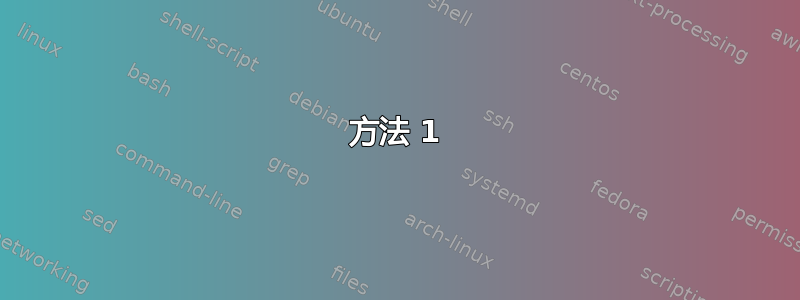
这看起来像一个愚蠢的问题但我确实需要这个功能。
首先,我在 iMac 上运行 Windows,因此没有物理屏幕电源按钮。
第二脚本工具正在不断操作鼠标进行一些自动测试工作。正常的屏幕关闭将被脚本工具的鼠标操作唤醒。即使设置鼠标不会在设备管理器中唤醒设备也无济于事。
当我离开时我想节省一些电力。
操作系统是 Windows 8.1。
答案1
关闭屏幕的方法有很多种,但由于您在后台使用鼠标输入,因此您的操作可能会因以下某些方法而有所不同,您可能需要研究一下鼠标修复屏幕激活
方法 1
您可以尝试使用以下脚本创建批处理文件并使用自动热键激活它:
echo off
C:\Windows\System32\powercfg.exe -Change -monitor-timeout-dc 1
C:\Windows\System32\powercfg.exe -Change -monitor-timeout-ac 1
START /MIN /WAIT C:\Windows\System32\scrnsave.scr -s
C:\Windows\System32\powercfg.exe -Change -monitor-timeout-dc m1
C:\Windows\System32\powercfg.exe -Change -monitor-timeout-ac m2
用控制面板中定义的关闭显示器的空闲时间替换 m1 和 m2。
控制面板 > 电源选项 > 任意“活动”电源计划 > 更改计划设置 > 关闭显示设置(分钟)。例如,在我的笔记本电脑中,m1 = 10,m2 = 30。
现在为该批处理文件创建快捷方式并可选择分配热键和图标。
脚本说明:
前两个命令将显示器关闭空闲时间设置为交流和直流(电池)电源的最小可能设置 1 分钟。第三个命令将系统“立即”置于空白屏幕保护程序模式,并等待屏幕保护程序应用程序终止。空闲 1 分钟后,显示器将完全关闭电源。一旦屏幕保护程序 /WAIT 因鼠标移动或按键的唤醒事件而终止,最后两行代码将显示器空闲超时恢复为控制面板中最初定义的设置。这是为了确保唤醒后,显示器不会每 1 分钟空闲超时关闭一次。
方法 2
Windows 上有一个程序叫显示关机实用程序是一款免费的实用程序,旨在帮助您关闭 Windows PC 屏幕。它易于使用,没有任何图形用户界面。您可以像运行 BAT 文件一样运行它
方法 3
您可以尝试使用柏油路工具关闭 Windows PC 屏幕。黑色顶部工具类似于 Windows BAT 文件,不同之处在于它允许您使用键盘快捷键来运行它,而不是单击它。快捷方式是CTRL+ Alt+ B+
资料来源:
答案2
我找不到任何程序可以在移动鼠标或按下键盘上的某个键时关闭屏幕而不打开屏幕。我需要屏幕保持关闭状态。


